戴尔笔记本如何分区硬盘 戴尔笔记本硬盘如何进行分区
更新时间:2024-08-04 10:49:27作者:xiaoliu
戴尔笔记本硬盘如何进行分区?硬盘分区是将一个物理硬盘分割成多个逻辑部分,每个部分可以独立使用和管理,通过分区可以更有效地组织和管理数据,提高硬盘的利用率。在戴尔笔记本上进行硬盘分区的步骤并不复杂,只需按照指引操作即可完成。接下来我们将详细介绍戴尔笔记本硬盘如何进行分区的方法。
具体方法:
1.打开戴尔笔记本,找到“我的电脑”
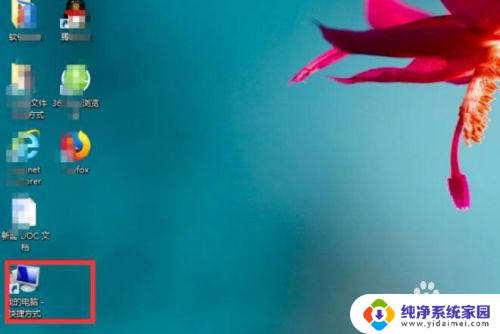
2.在我的电脑上面右键单击,在出现的菜单中选择“管理”选项
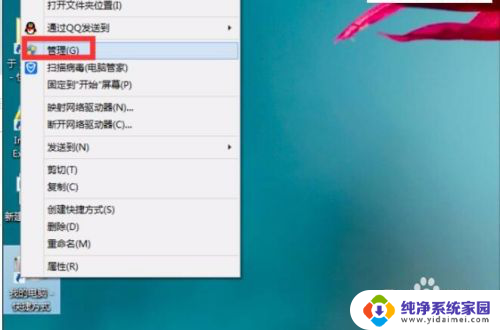
3.在出现的“计算机管理”对话框中,单击“磁盘管理”选项
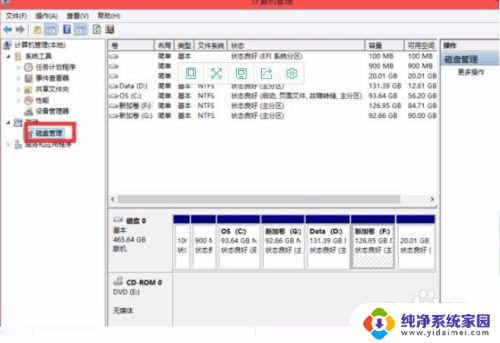
4.在一个想要分区的磁盘上面右键单击,在出现的菜单中选择“压缩卷”
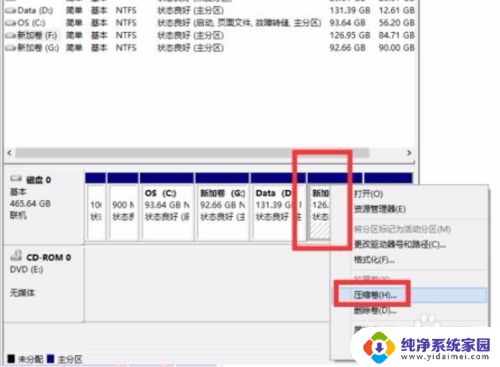
5.输入想要压缩的容量,单击“压缩”按钮
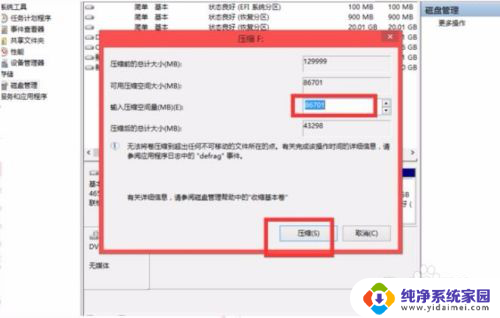
6.此时出现一个未分配的磁盘
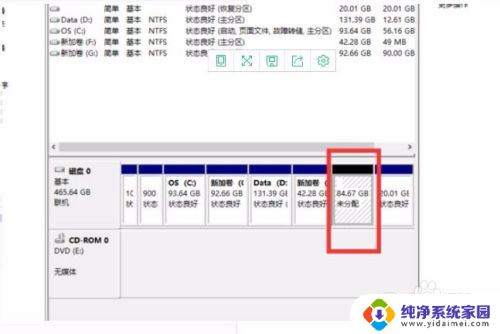
7.右键单击这个未分配的磁盘,在出现的菜单中选择“新建简单卷”
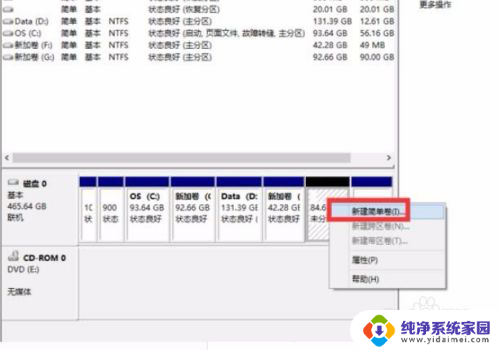
8.在出现的菜单中,单击“下一步”按钮
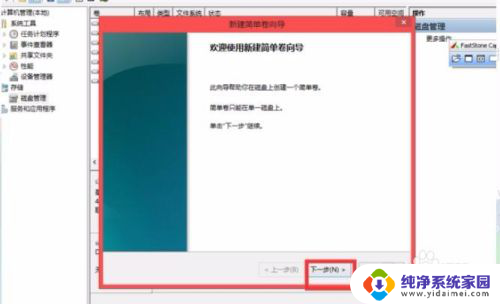
9.确认这个磁盘的大小,单击“下一步”按钮
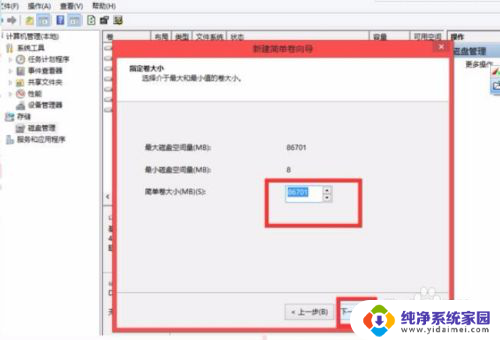
10.在这个界面中,选择一个磁盘的符号,单击“下一步”按钮
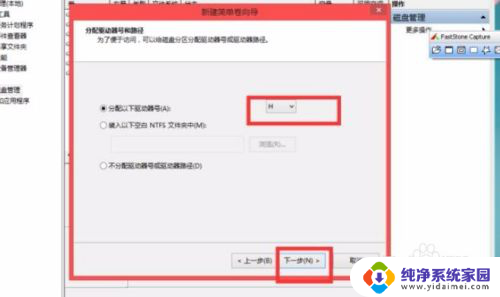
11.在这个界面中,勾选“执行快速格式化”选项,单击“下一步”按钮
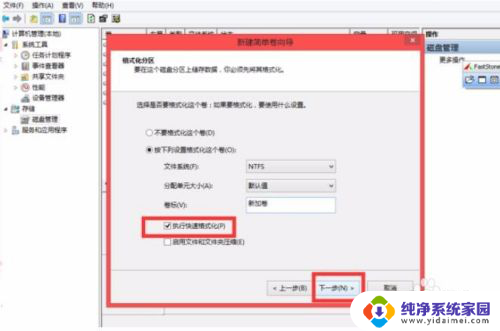
12.在这个界面中,单击“完成”按钮
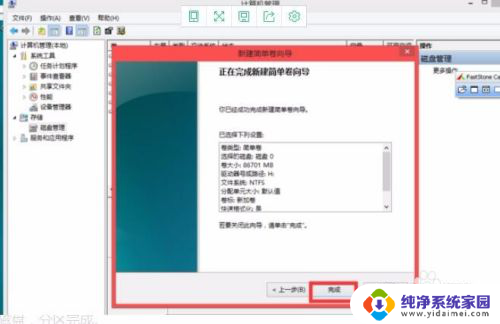
13.此时看到电脑里面多了一个磁盘,分区完成。
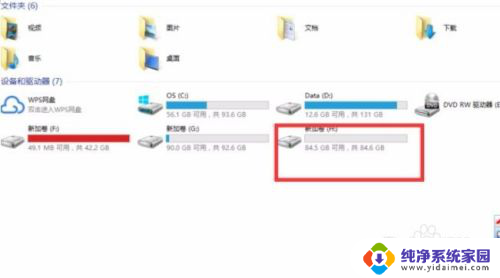
以上就是戴尔笔记本如何分区硬盘的全部内容,如果还有不明白的用户可以根据小编的方法来操作,希望能够帮助到大家。
戴尔笔记本如何分区硬盘 戴尔笔记本硬盘如何进行分区相关教程
- 戴尔笔记本怎么分区硬盘 戴尔笔记本硬盘分区步骤
- 笔记本磁盘怎么合并 笔记本硬盘如何合并分区
- 联想电脑硬盘怎么分区 联想笔记本硬盘分区指南
- 电脑硬盘分区怎么分 如何在电脑上进行硬盘分区
- 笔记本电脑如何给硬盘分区,详细步骤分享
- 新装的电脑怎么分盘 新买的笔记本电脑如何进行硬盘分区
- 戴尔笔记本有键盘灯光吗 戴尔台式机键盘灯怎么打开
- 戴尔键盘背光灯怎么打开 戴尔笔记本键盘灯怎么设置
- 戴尔desktop系列有键盘灯吗 戴尔笔记本键盘灯怎么开启
- 戴尔电脑键盘发光怎么弄 戴尔笔记本键盘灯怎么打开
- 笔记本开机按f1才能开机 电脑每次启动都要按F1怎么解决
- 电脑打印机怎么设置默认打印机 怎么在电脑上设置默认打印机
- windows取消pin登录 如何关闭Windows 10开机PIN码
- 刚刚删除的应用怎么恢复 安卓手机卸载应用后怎么恢复
- word用户名怎么改 Word用户名怎么改
- 电脑宽带错误651是怎么回事 宽带连接出现651错误怎么办